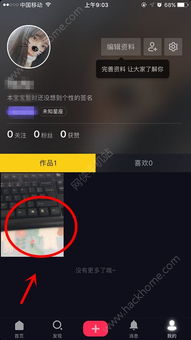如何删除微视中的视频作品及拍摄视频

在使用微视这款短视频应用时,我们时常会拍摄并上传一些视频作品。然而,有时候我们可能需要删除一些不再需要或者不再满意的视频。本文将详细讲解如何在微视中删除视频作品,包括在不同操作系统和设备上的操作步骤,以及一些需要注意的事项。

一、微视删除视频作品的基本步骤
无论你是使用安卓系统还是iOS系统,删除微视视频作品的步骤大致相同。以下是一个通用的操作流程:
1. 打开微视应用:
首先,你需要确保已经安装了微视应用,并且已经登录到你的账户。在你的手机上找到微视应用图标,点击打开。
2. 进入个人中心:
打开微视应用后,在底部导航栏中找到并点击“我的”选项,进入个人中心页面。这里会显示你发布的所有视频作品。
3. 选择要删除的视频:
在个人中心页面,找到你想要删除的视频作品。你可以通过滑动屏幕浏览你的作品,或者点击屏幕顶部的搜索按钮,通过关键词搜索找到目标视频。
4. 进入视频播放页面:
点击你想要删除的视频,进入视频播放页面。在这里,你可以看到视频的详细信息,包括播放次数、点赞数、评论数等。
5. 找到删除选项:
在视频播放页面,你需要找到删除视频的选项。不同版本的微视应用可能在界面布局上有所不同,但删除选项通常位于视频播放页面的下方或右上角。你可能会看到一个垃圾桶图标,或者需要点击一个省略号(...)按钮来展开更多选项。
6. 确认删除:
点击删除选项后,系统会弹出一个确认框,询问你是否确定要删除该视频。请仔细阅读提示信息,确保你真正想要删除这个视频。一旦确认删除,该视频将无法恢复。
7. 完成删除:
点击确认按钮后,系统将会删除你选择的视频。你可以返回到个人中心页面,查看是否已成功删除。
二、安卓系统上删除微视视频作品的详细步骤
以三星S8手机、安卓9.0系统、微视版本5.7.6.588为例,详细介绍如何在安卓系统上删除微视视频作品:
1. 打开微视应用:
在手机上找到微视应用图标,点击打开。
2. 进入个人中心:
在底部导航栏中找到并点击“我的”选项,进入个人中心页面。
3. 选择要删除的视频:
在个人中心页面,滑动屏幕浏览你的作品,找到你想要删除的视频。
4. 进入视频播放页面:
点击目标视频,进入视频播放页面。
5. 找到删除选项:
在视频播放页面下方,点击分享按钮(通常是一个向上的箭头图标)。然后向左滑动下方的功能按钮,找到并点击“删除”选项。
6. 确认删除:
系统会弹出一个确认框,询问你是否确定要删除该视频。点击“确认删除”按钮,完成删除操作。
三、iOS系统上删除微视视频作品的详细步骤
以iOS 16.6系统、微视版本8.104.0为例,详细介绍如何在iOS系统上删除微视视频作品:
1. 打开微视应用:
在手机上找到微视应用图标,点击打开。
2. 进入个人中心:
在底部导航栏中找到并点击“我的”选项,进入个人中心页面。
3. 选择要删除的视频:
在个人中心页面,滑动屏幕浏览你的作品,找到你想要删除的视频。
4. 进入视频播放页面:
点击目标视频,进入视频播放页面。
5. 找到删除选项:
在视频播放页面右下角,点击一个省略号(...)按钮,展开更多选项。在展开的菜单中,找到并点击“删除”选项。
6. 确认删除:
系统会弹出一个确认框,询问你是否确定要删除该视频。点击“删除”按钮,完成删除操作。
四、删除微视视频作品的注意事项
在删除微视视频作品时,有一些注意事项需要牢记:
1. 确认删除:
在删除视频之前,请务必确认你是否真的不再需要这个视频。一旦删除,该视频将无法恢复。
2. 备份重要视频:
如果你有一些重要的视频作品,建议在删除之前先备份到其他地方,比如手机相册或者云存储。
3. 注意隐私保护:
在删除包含个人隐私信息的视频时,请确保没有其他用户保存或分享了该视频。一旦视频被分享出去,即使你删除了自己的视频作品,其他用户仍然可以查看和分享。
4. 遵守平台规则:
在删除视频作品时,请遵守
- 上一篇: 如何在百度贴吧申请吧主及了解吧主制度?
- 下一篇: 如何下载安装并使用lol大脚?
-
 如何在微视上删除自己的作品?资讯攻略10-29
如何在微视上删除自己的作品?资讯攻略10-29 -
 如何在微视注册并认证成为达人?资讯攻略11-11
如何在微视注册并认证成为达人?资讯攻略11-11 -
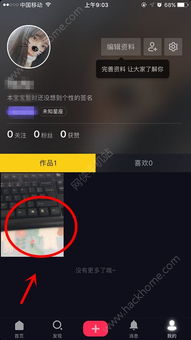 轻松学会:如何删除抖音上的个人短视频作品资讯攻略11-25
轻松学会:如何删除抖音上的个人短视频作品资讯攻略11-25 -
 DV影片合并,一键搞定:专业视频合并工具资讯攻略11-30
DV影片合并,一键搞定:专业视频合并工具资讯攻略11-30 -
 揭秘:如何用抖音拍摄生动有趣的动态老照片资讯攻略11-08
揭秘:如何用抖音拍摄生动有趣的动态老照片资讯攻略11-08 -
 如何永久删除微信中的视频和照片资讯攻略10-25
如何永久删除微信中的视频和照片资讯攻略10-25